Créer des structures incroyables
Il vous est surement arrivé de voir des œuvres incroyables réalisées sur Minecraft, des tours Eiffel, des statues de la liberté, toutes sortes de monuments incroyables ou objets complètement tordus.
Les constructions les plus basiques peuvent se faire au jaugé directement dans le jeu, en revanche quand on souhaite s'attaquer à un très gros projet, il est intéressant d'avoir un plan des différentes tranches constituant votre projet, cela permet également de travailler à plusieurs plus efficacement !
Introduction
Il existe une quantité incroyable d'outils disponibles sur internet permettant d'avoir une vue "par tranches" d'un objet en 3 dimension, citons par exemple les logiciels d'architecture, qui peuvent vous donner une vue "étage par étage" d'un bâtiment.
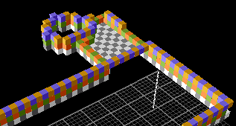
L'important ici pour Minecraft, est la vue dite en "coupe" de l'objet 3D que vous souhaitez créer.
Avant de vous lancer dans un projet pharaonique, commencez par un projet réalisable "seul" afin de vous familiariser avec la technique et/ou de l'adapter à vos besoins !
Créer/trouver un objet en 3D
Au lieu de partir d'un objet 3D déjà créé, nous vous proposons ici de découvrir un logiciel de modélisation 3D gratuit et intuitif : Wings 3D.
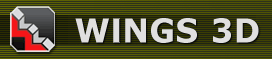
Commencez par télécharger le logiciel (moins de 5 mo) depuis le site internet de l'auteur, en cliquant ici ou sur l'un des liens ci dessous :
Version windows
Version macintosh
Il n'y a pas ou peu besoin d'installation, c'est un petit programme qui se lance tout seul, une fois lancé, vous avez une petite fenêtre comme celle ci :
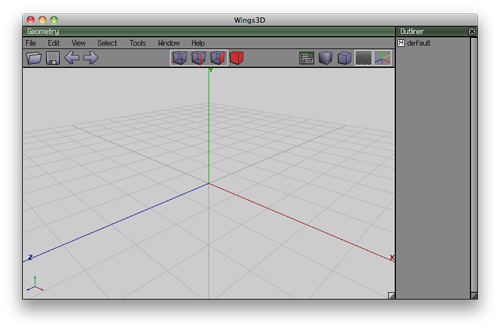
Assurez vous d'avoir une souris avec "molette", autrement ce sera pénible à utiliser ! Faites ensuite un clic-droit dans l'espace, et choisissez "Cube" pour créer un cube :
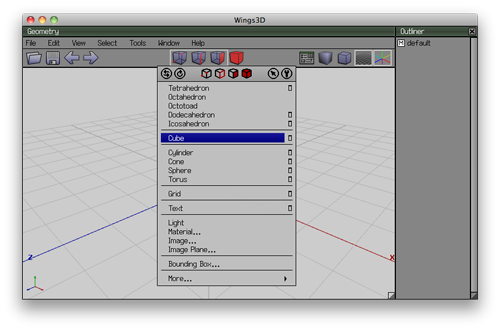
Voici notre cube. Dans Wings3D, ce qui est en rouge est sélectionné, pour déselectionner appuyez sur la barre d'espace.
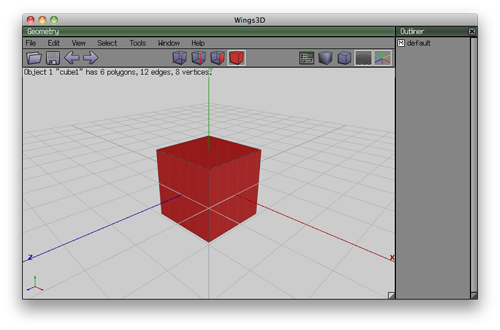
Passez en mode "faces" (avec l'icone dont le cube représente 1 face colorée, en haut de la fenêtre), puis faites un clic droit sur l'une des faces de votre cube, pour afficher le menu des modificateurs, selectionnez .Inset.
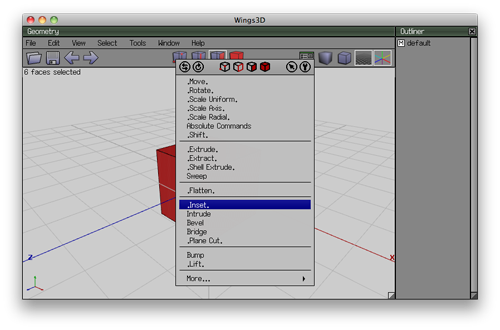
Maintnant, en déplaçant votre souris vous allez pouvoir créer un carré inscrit sur chaque face, notez que l'opération s'effectue en même temps sur toutes les faces sélectionnées.
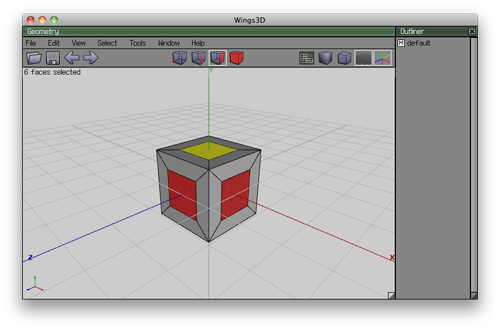
Une fois que vous avez obtenu le résultat escompté, faites un clic-gauche pour valider, puis retournez dans le menu modificateur (clic-droit) et selectionnez cette fois .Extrude., puis dans le sous menu qui s'affichera : .Normal.
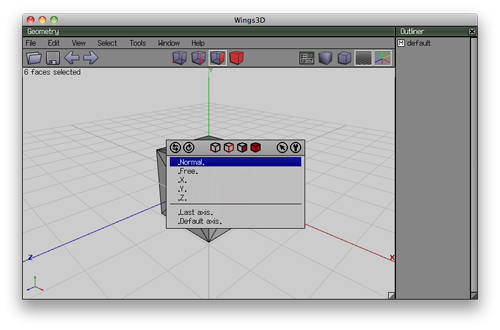
A présent en déplaçant la souris vous allez extruder les faces et générer des volumes à loisir, quand la forme vous convient, faites un clic-gauche pour la valider.
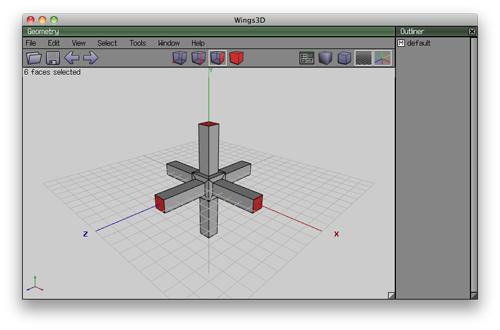
Pour rendre notre forme un peu plus interressante pour Minecraft, nous allons appliquer un modificateur .Mirror. à nos faces extrêmes :
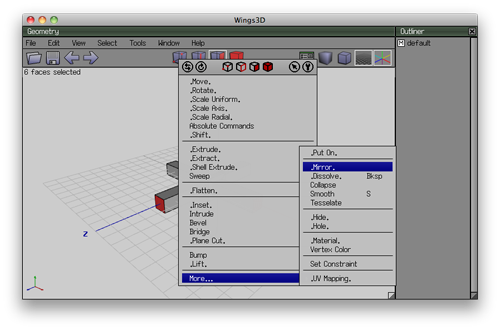
Ce qui donne une structure sympatique qui ressemble à ceci :
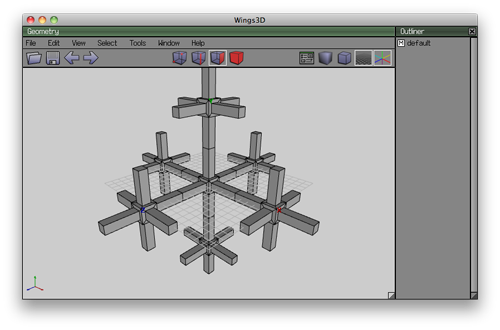
Sauvegardez maintenant cet objet au format Wavefront (.OBJ) :

Il est temps maintenant de passer au découpage en tranche !
Le découpage en tranches d'un fichier .OBJ
Téléchargez les 2 programmes nommés binvox ainsi que viewvox, ils sont téléchargables depuis le site de l'auteur, cliquez ici.
Autrement téléchargez directement les programmes ci-dessous :
Binvox pour Macintosh
Binvox pour Windows
Viewvox pour Macintosh
Viewvox pour Windows
Mettez votre fichier .OBJ fraichement créé ainsi que les 2 programmes dans un même dossier, puis ouvre une ligne de commande MSDOS ou un Terminal, rendez vous dans le dossier où vous avez placé vos fichiers et lancez la commande ./binvox -d 64 votreobjet.obj ou binvox -d 64 votreobjet.obj sous windows.
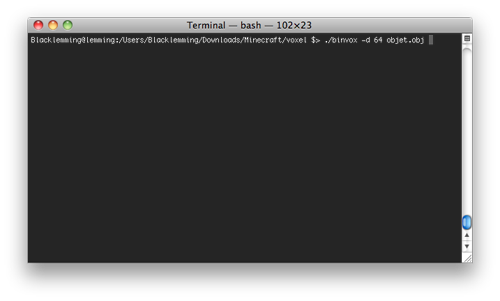
Après quelques instants de calcul, un nouveau fichier a été créé portant l'extension .binvox :
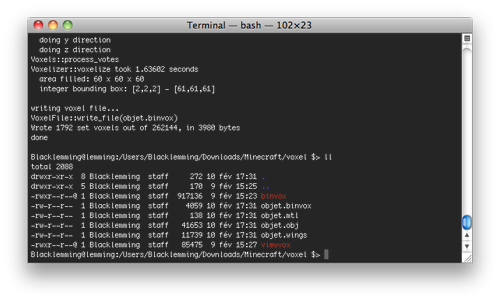
Utilisez ensuite le programme viewvox pour visualiser ce fichier, à l'aide de la commande ./viewvox votreobjet.binvox ou viewvox votreobjet.binvox sous windows.
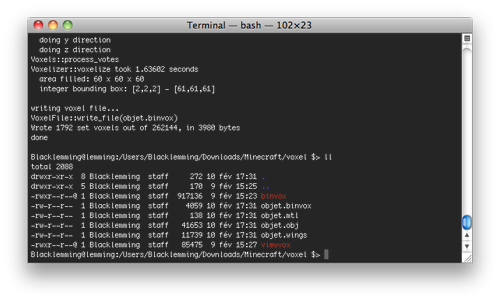
Une fenêtre devrait s'ouvrir avec un aperçu de votre objet :
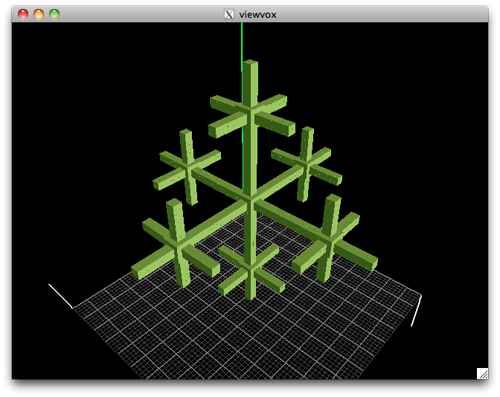
Vous pouvez tourner autour de votre objet en laissant enfoncé le bouton gauche de la souris, zoomer en appuyant sur le bouton droit et vous déplacer latéralement en laissant enfoncé le bouton du milieu (la molette appuyée)
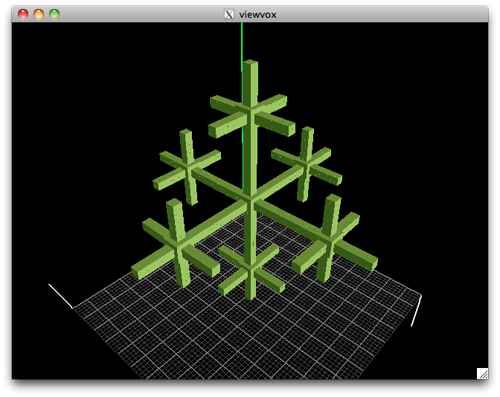
Si vous appuyez maintenant sur la touche "S" vous passez en mode "coupe" (S=Slice en anglais), vous pouvez vous déplacer d'une tranche à l'autre avec les touches "J" et "K" pour monter et descendre.
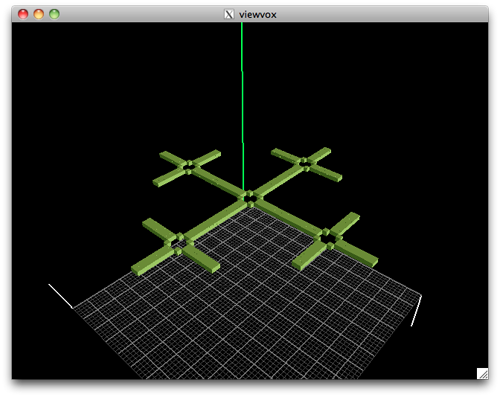
Vous pouvez choisir d'afficher les tranches voisines avec la touche "N" et vous pouvez également rendre légèrement transparentes les tranches voisines pour ne pas trop parasiter l'affichage avec la touche "T" :
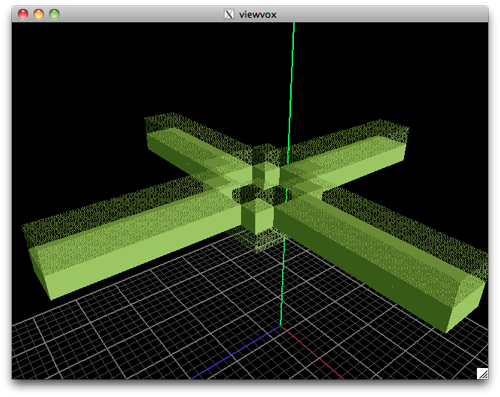
Cette manipulation est valable pour toutes sortes d'objets, des plus simples aux plus extravagants, tel cette représentation en 3D du Donjon de Naheulbeuk :
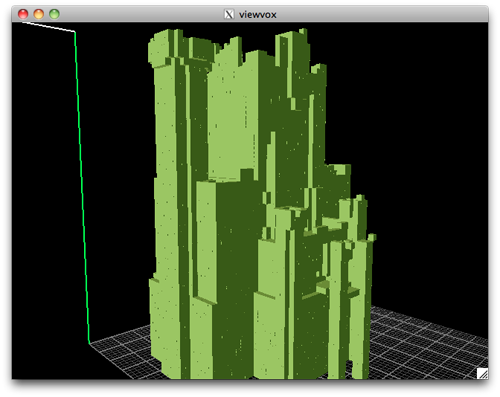
J'ai ici activé les couleurs alternées, touche "A" pour mieux voir mes cubes :
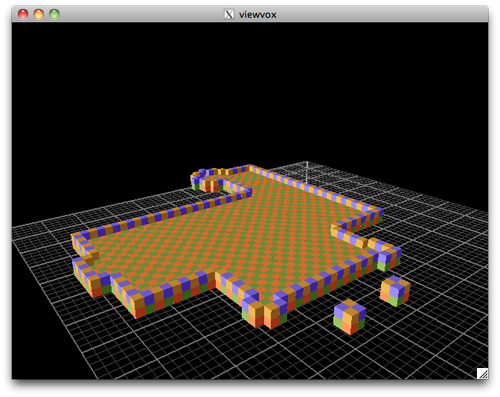
Mes tranches sont on ne peut plus lisibles ! je n'ai plus qu'a poser mes cubes pour construire mon objet !
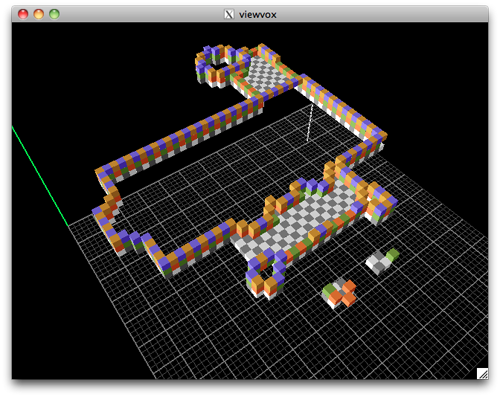
A vos souris !
- Construire dans Minecraft
- Architectures et Paysagisme : les bases
- Architectures avancées : mode d'emploi
- Créer des structures incroyables
- Les chemins de fer
Réactions
Pas de compte JeuxOnLine ?
Créer un compteQue pensez-vous de Minecraft ?
449 joliens y jouent, 680 y ont joué.
-
24 avril 2025
-
24 mars 2025
-
25 mai 2020
-
15 novembre 2018
-
13 juin 2018